-
Tutoriel 9
Traduit en
 par Hélis que je remercie .
par Hélis que je remercie .Cliquer sur le drapeau pour accéder à sa traduction .
Sa version :
Traduit en
 par Inge-Lore que je remercie .
par Inge-Lore que je remercie .Pour accéder à sa traduction un clic sur le drapeau .
Sa version
Sélections : 1 - Palette couleur -
Masques (1) 14_k35 - Paysage mist : (2298152- parc de ville neige) -
Tube personnage: (0_87bfd_1ffea6c8_L.png) -
Tube chaton: (qxfh5lvo.png) - Tube papillon: (papillon 1) -
Tube déco fleur: (déco fleur 1) -
Capture écran 1 : étape 1 (mehdi wavy.lab01)
Capture écran 2 : étape 4 Bis
Capture écran 3 : étape 5 Bis
Capture écran 4 : étape 6 (distorsion vagues)
Capture écran 5 : étape 7 (mosaïque sans jointure)
Capture écran 6 : étape 7 (emboss 3)
Capture écran 7 : étape 10 (BKg-Designer Sf10 II-
Capture écran 8 : étape 13(flou radial)
Capture écran 9 : étape 18 (teinte et saturation)
Filtre nécessaires :
Mehdi – Simple - Filter unlimited 2(BKg Designer sf10 II)
Adjust variation – Simple - Alien skin eye candy 5 impact

AV : #332114
AR : #c6a677
1-Ouvrir un fichier transparent de 900/600.
Effet filtre externe, Mehdi : Wavy lab.1.1 : Linear-3-0-0.
(Voir capture écran)

2- Effet filtre externe, simple : blintz.
Calque dupliquer. Image renverser. Opacité 50.
Fusionner avec le calque de dessous (devient le raster 1)
3-Calque dupliquer. Image rotation libre gauche @ 90%
les deux cases du bas non cochées.
Effet ,3D, ombre portée : 0-0-60-20.
4-Effet, effet géométrique : perspective verticale :
Distorsion : 85. Cocher transparent. Calque dupliquer,
Image renverser. Image, rotation libre gauche @ 90%
les deux cases du bas non cochées.
4 Bis- Affichage règle – Outil sélectionner ou lettre K sur le clavier.
Placer le pointeur sur le curseur central et rabattre vers la droite
jusqu’@ 450.
(Voir capture écran)

Désactiver la règle et lettre M pour désélectionner.
5-Se placer sur le calque de dessous (Copie de raster1).
Refaire : Image, rotation libre gauche @ 90%
les deux cases du bas non cochées.
5Bis -Affichage, règle .Outil sélection. Placer le pointeur sur
le curseur central et ramener jusqu’à 450 vers la gauche
(Voir capture écran)

Désactiver la règle et lettre M pour désélectionner.
Se placer sur le calque du dessus (copie(2) sur raster1).
Fusionner avec le calque de dessous.
Calque dupliquer. Image, rotation libre gauche @ 90%
les deux cases du bas non cochées.
6-Effet, effet de distorsion vague. Déplacement horizontal :
Amplitude 15- Longueur d’onde : 100-Déplacement vertical :
Amplitude 15- Longueur d’onde 100-cocher transparent.
(Voir capture écran)

Calque, dupliquer. Image miroir.
Fusionner avec le calque de dessous.
7-Effet, image mosaïque sans jointures : Mode cote @ cote
(Voir capture écran)
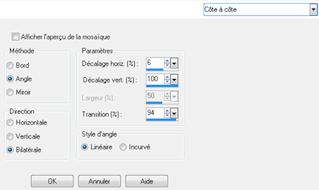
Effet, filtre externe. Filtre personnalisé. Emboss 3
(Voir capture écran)
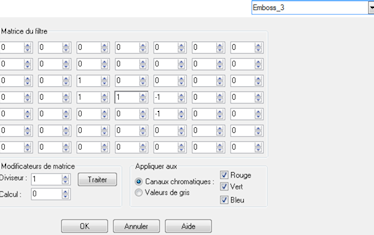
Calque, dupliquer. Fusionner avec le calque de dessous.
8-se placer sur le calque de dessous.
Calque nouveau calque.
Sélection, charger @ partir du disque la sélection :
« Sélection 1 tuto 9 » copier/coller dans la sélection
le paysage mist (Pour moi 2298152- parc de ville neige).
Réglage netteté, netteté. Désélectionner.
9- Se placer sur le calque du bas (raster1)
Effet, effet d’image mosaïque sans jointure
Par défaut : Angle- bilatérale et linéaire cochés-
Décalage horizontal et vertical @ 0%- Transition @ 50%
10-Effet, filtre externe. Filter unlimited 2-
BKg-Designer Sf10 II- Dynamic diffusion... 153-153
(Voir capture écran)

10 Bis-Effet, filtre externe. Adjust variation :
un clic sur original et un clic sur darker.
11- Calque, nouveau calque .remplir de la couleur 1
(Pour moi #4d3b2f). Calque, nouveau calque de masque
@ partir d’une image. Dans le menu déroulant choisir :
14_k35 inverser les donnés du masque non cochés.
Fusionner le groupe. Mode du calque : multiplier.
Calque agencer, déplacer en haut de la pile.
Effet alien skin eye candy 5 : perspective shadow
Drop shadow blurry par défaut.
12- Sélection, sélectionner tout, image recadrer
sur la sélection. Sélection, sélectionner tout.
Image ajouter une bordure couleur de 60
couleur Avant-plan (pour moi #332114).
Sélection inverser, sélection modifier
Contracter de 5.Effet, filtre externe,
Simple centre tile.
13- Réglage, flou, flou radial :
Cocher zoom-flou : intensité 50% -Elliptique coché-
Décalage horizontal et vertical 0%-Protéger le centre 25%
(Voir capture écran)

Effet, effet de bord, accentuer. Garder la sélection active.
14- Sélection, inverser .Effet, 3D, découpe :
5-5-50-25 noire-couleur de l’intérieur non cochée.
Refaire effet 3D découpe -5 –5-50-25 noire-
couleur de l’intérieur non cochée.
Désélectionner.
15- Copier /coller comme nouveau calque le tube personnage
(Pour moi 0_87bfd_1ffea6c8_L.png)
Placer et redimensionner selon vos gouts.
Effet 3D ombre portée : 1-1-60-20 noire.
Refaire la même ombre portée en négatif.
16- Copier/coller en bas @ droite (voir modèle)
le tube chaton (Pour moi qxfh5lvo.png).
Image redimensionner @ 60% tous les calques décochés.
Bien placer. Réglage, traitement rapide des photos.
Effet 3D, ombre portée idem qu’@ l’étape 15.
17-Copier/coller en haut @ gauche (voir modèle)
le tube Papillon 1.Effet, filtre externe, adujst variation :
un clic sur original et un clic sur darker.Effet 3D, ombre portée :
1-1-60-20 noire (ne pas faire en négatif)
18- Uniquement si vous le souhaitez …
Copier/coller en bas @ gauche (voir modèle)
Le tube déco fleur 1.Image, redimensionner @ 70% tous les
calques décochés. Réglage, traitement rapide des photos.
Réglage, teinte et saturation : coloriser dans vos tons
(Voir capture écran).

19- Sur le même calque, Effet, filtre externe,
Alien skin eye candy 5 impact perspective shadow,
drop shadow low par défaut.
Facultatif : Vous pouvez si vous le désirez effacer
les plus petites fleurs et faire, image miroir puis
replacer en bas @ gauche (voir modèle)
20- Signer et fusionner tous (aplatir).
Redimensionner @ 950 pixels de largeur.
Réglage, netteté, masque flou :
Rayon : 2,00-intensité : 60-écrêtage : 4
Ne pas cocher luminance uniquement.
Exporter, fichier JPEG optimisé, compression @ 25.
Fait le 19 Novembre 2013 et testé (deux versions)
par mon amie Jackie que je remercie .
Version test 1 de Jackie que je remercie.
Version test 2 de Jackie que je remercie.
J’espère que ce tutoriel vous aura plu.
Si vous y trouvez des erreurs faites le moi savoir.
N’hésitez pas @ me faire parvenir vos versions
ce qui serait pour moi la plus belle des récompenses.
Elles seront mises en lignes des que possible.
Je tiens @ vous remercier pour votre aimable participation.

-
Commentaires
Merci Marie pour ton passage et pour ton gentil message qui fait du bien au moral .
Je suis pas loin de tout arrêter . plus confiance en ce que je fais ....
Bises et bonne journée.
Sweety
 Suivre le flux RSS des commentaires
Suivre le flux RSS des commentaires
 Ajouter un commentaire
Ajouter un commentaire






























Merci pour ce beau partage de tutos qui sont magnifique
Bonne fin de journée